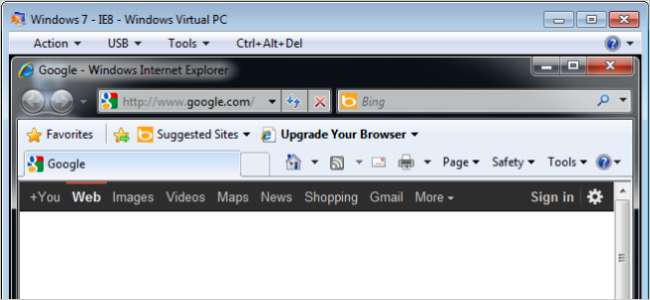
웹 사이트를 개발하는 경우 사이트 테스트를 위해 여러 버전의 서로 다른 브라우저를 사용해야합니다. 동일한 컴퓨터에서 여러 버전의 IE를 실행하는 방법이 있지만 일부 버전은 동시에 실행할 수 없습니다.
그러나 Windows에서 Internet Explorer 7, 8 및 9를 동시에 실행할 수있는이 제한 사항을 해결하는 방법을 보여 드리겠습니다. Microsoft는 웹 디자이너가 Internet Explorer 7, 8 및 9에서 무료로 웹 사이트를 테스트 할 수 있도록 몇 가지 사용자 지정 Windows VHD 파일을 만들었습니다. 이러한 파일을 Microsoft Virtual PC로 가져올 수 있습니다. Windows 가상 머신에서는 다음 버전의 Internet Explorer를 사용할 수 있습니다.
- Windows Vista의 IE7 – IE8 및 IE9 용 설치 파일도이 가상 머신에 설치할 수 있습니다.
- IE9 용 설치 파일이있는 Windows 7의 IE8 – IE9 용 설치 파일도이 가상 머신에 설치할 수 있습니다.
- Windows 7의 IE9
Windows 7 및 Vista VHD 파일은 크기가 크고 여러 파일로 나뉩니다. 실행하려는 IE 버전의 각 가상 머신에 대한 모든 파일을 다운로드합니다. 완전한 VHD 파일을 만들 수 있도록 이러한 파일의 압축을 푸는 방법을 보여 드리겠습니다. 실제로 Windows에 대한 업데이트 인 Microsoft Virtual PC도 다운로드해야합니다. 가상 머신 및 가상 PC에 대한 다운로드 링크는이 문서의 끝에 있습니다. Virtual PC를 다운로드하려면 Windows의 유효성을 검사해야합니다. 다운로드 링크는이 기사의 끝에 있습니다.
참고 : 가상 머신 중 하나에 최신 버전의 IE를 설치하면 이전 버전이 대체됩니다. 세 가지 버전을 모두 실행해야하는 경우 각 버전에 대한 가상 머신을 생성합니다.
가상 PC를 설치하려면 다운로드 한 .msu 파일을 두 번 클릭하십시오.
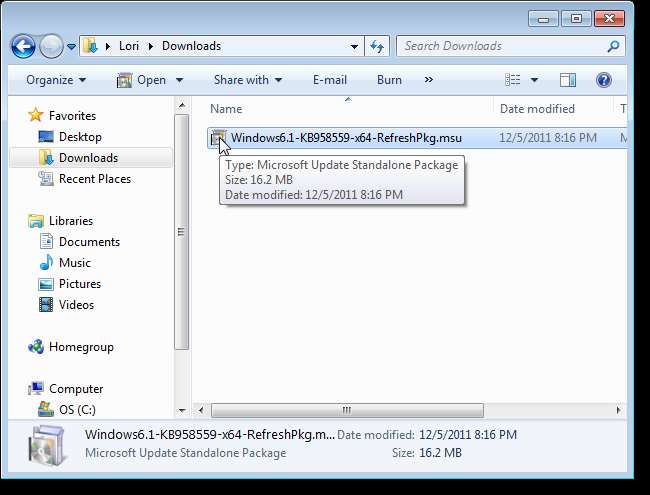
확인 대화 상자가 표시됩니다. 예를 클릭하여 업데이트를 설치합니다.
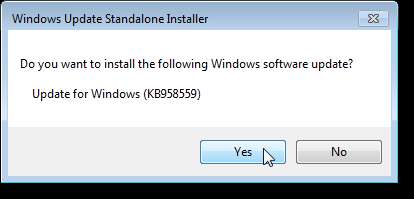
라이센스 조항을 읽고 동의 함을 클릭하여 설치를 계속하십시오.
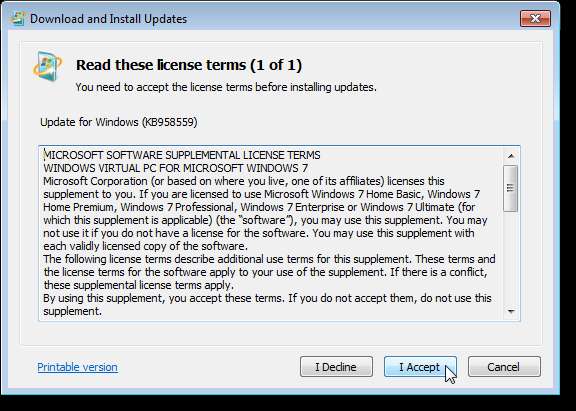
설치 진행률이 표시됩니다.
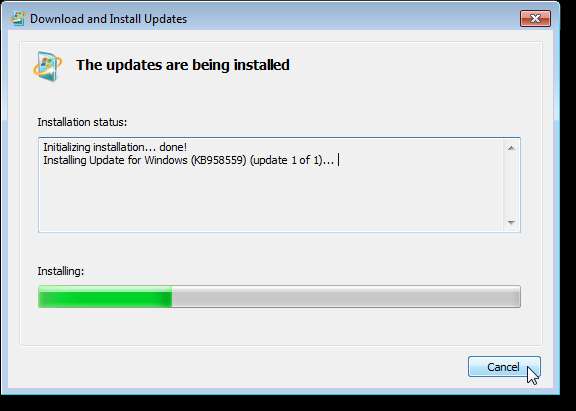
업데이트 설치가 완료되면 다음 대화 상자가 표시됩니다. PC를 즉시 다시 시작하려면 지금 다시 시작을 클릭하십시오. 다시 시작하기 전에 모든 것이 닫혔는지 확인하려면 닫기를 클릭합니다. 그러나 가상 PC를 사용하기 전에 PC를 다시 시작해야합니다.
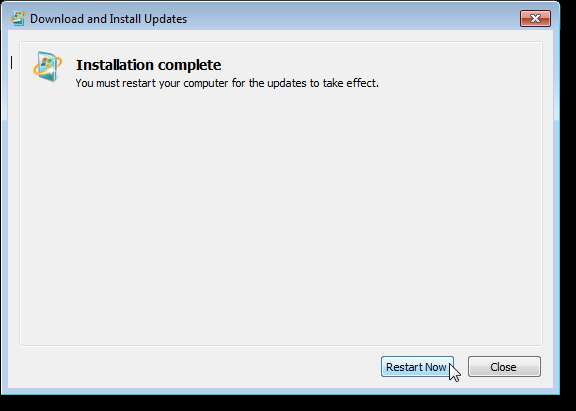
IE 가상 머신을 확장하려면 압축 파일의 첫 번째 부분 인 .exe 파일을 두 번 클릭합니다. 이 예에서는 IE8 Windows 7 가상 머신을 추출하여 가상 PC로 가져옵니다.
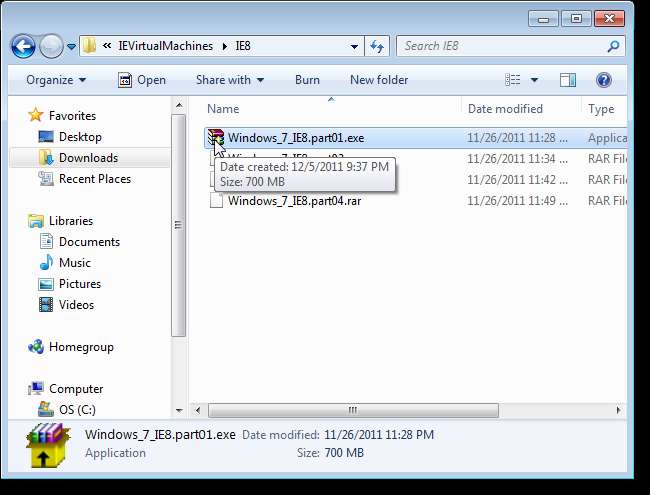
파일 열기 – 보안 경고 대화 상자가 표시되면 실행을 클릭하여 설치를 계속합니다.
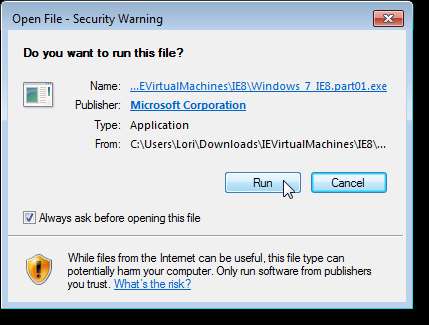
라이센스 계약을 읽고 동의를 클릭하여 가상 머신 파일 추출을 계속하십시오.
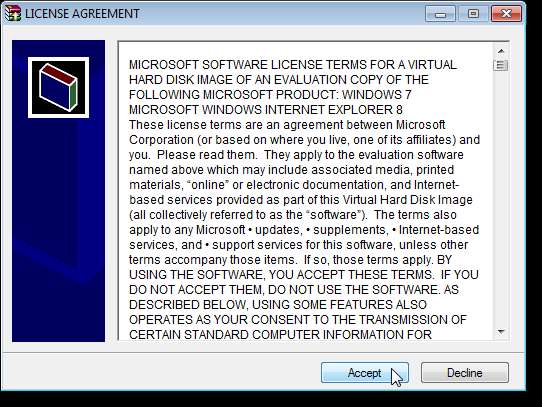
WinRAR 자동 압축 해제 아카이브 대화 상자가 표시됩니다. 압축 파일의 현재 위치가되어야하는 대상 폴더의 기본 위치를 수락하거나 찾아보기를 클릭하여 결과 가상 머신 파일의 다른 위치를 선택하십시오. 기본 위치를 수락했습니다. 설치를 클릭하십시오.
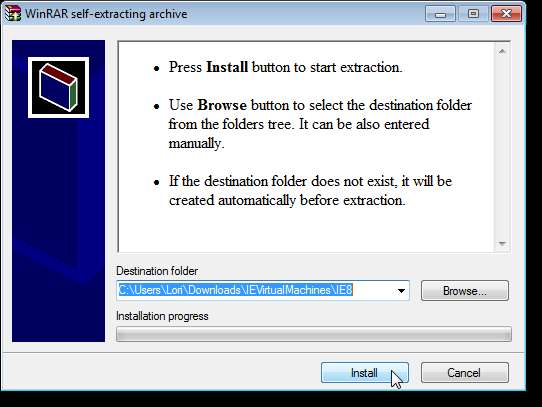
설치 진행률이 표시됩니다.
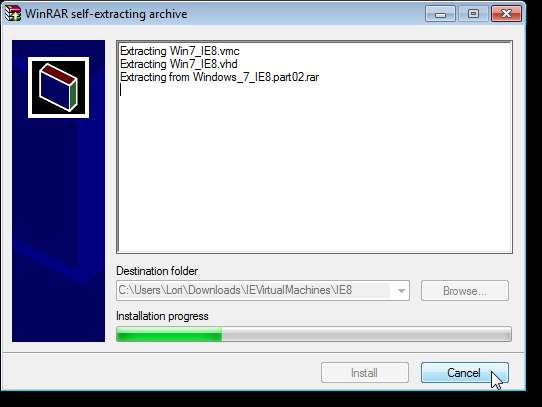
파일 압축이 풀리면 가상 머신 하드 드라이브 인 .vhd 파일과 가상 머신에 대한 설정이 포함 된 .vmc 파일이 표시됩니다.
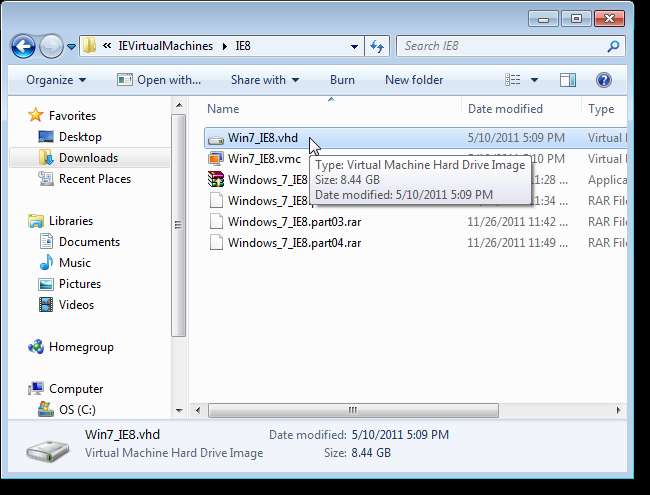
가상 PC를 열려면 시작 메뉴의 Windows 가상 PC 폴더에서 Windows 가상 PC를 선택합니다.
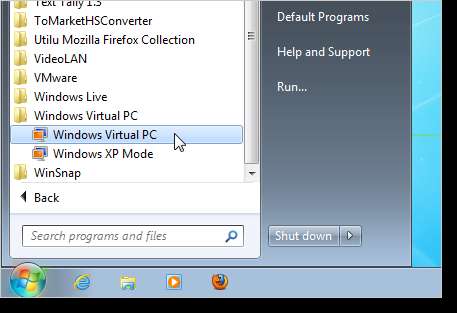
가상 머신이있는 경우 해당 위치에 대한 Windows 탐색기 창이 열립니다. 도구 모음에서 가상 머신 생성 버튼을 클릭합니다. 버튼이 보이지 않으면 오른쪽을 가리키는 이중 화살표 버튼을 클릭하고 드롭 다운 메뉴에서 가상 머신 생성을 선택합니다.
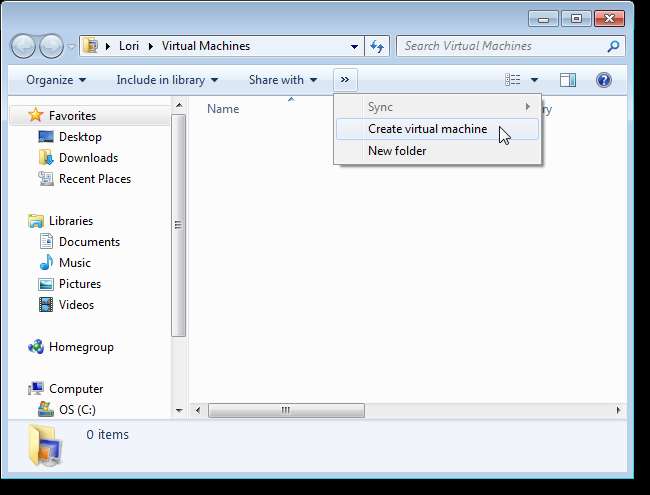
가상 머신 생성 마법사가 표시됩니다. 이름 편집 상자에 가상 머신의 이름을 입력하십시오. 가상 머신 파일의 기본 위치를 승인하십시오. 가상 PC를 시작할 때 Windows 탐색기 창에서 열린 가상 머신 폴더에 있습니다. 다음을 클릭하십시오.
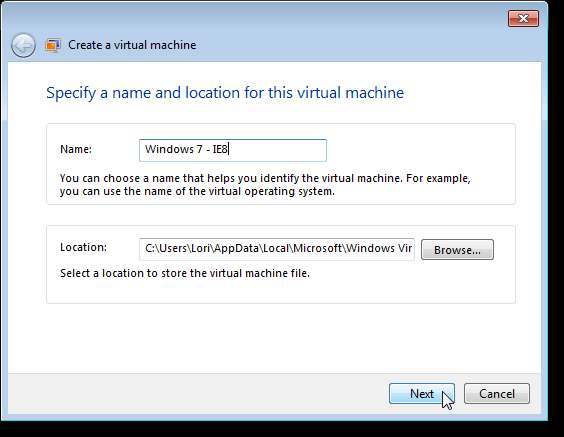
메모리 및 네트워킹 옵션 지정 화면이 표시됩니다. 편집 상자에 가상 머신이 사용할 RAM 크기 (MB)를 입력합니다. 가상 머신을 네트워크에 연결하려면 컴퓨터 네트워크 연결 사용 확인란을 선택합니다. 가상 머신이 네트워크를 통해 인터넷에 액세스 할 수 있도록이 옵션을 켜야 할 가능성이 높습니다.
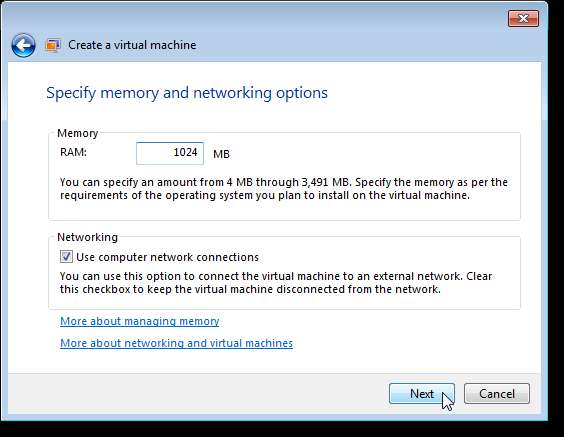
가상 하드 디스크 추가 화면에서 기존 가상 하드 디스크 사용 라디오 버튼을 선택하고 찾아보기를 클릭합니다.
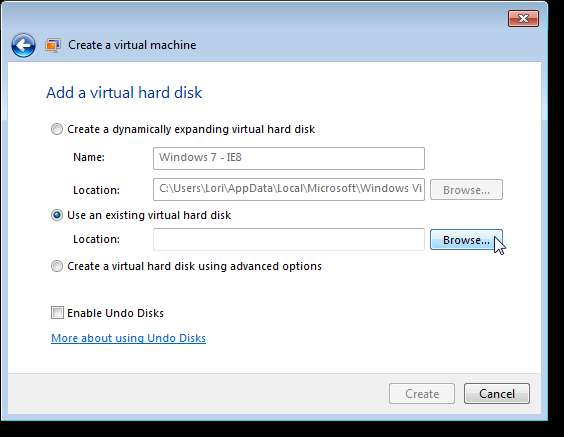
가상 하드 디스크 선택 대화 상자에서 .vhd 및 .vmc 가상 컴퓨터 파일을 추출한 폴더로 이동합니다. .vhd 파일을 선택하고 열기를 클릭합니다.
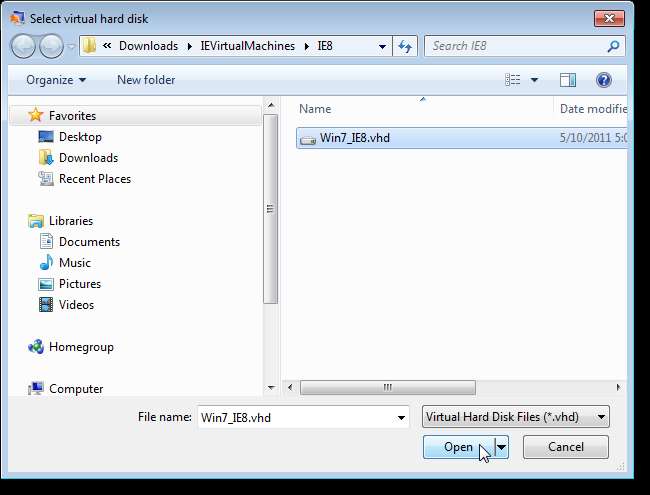
실행 취소 디스크 사용 확인란을 선택합니다.
노트 : Enable Undo Disks 옵션을 사용하면 Virtual PC에서 가상 머신을 처음 설정할 때 존재했던 초기 설정으로 돌아갈 수 있습니다. 이는 이러한 가상 머신의 Windows 버전이 활성화되지 않았기 때문에 유용합니다. 기본적으로 평가판 모드입니다. Microsoft 사이트에서 :
“ 제품 키가 비활성화되었으므로 OS를 활성화해야 할 수 있습니다. 이것은 예상 된 동작입니다. VHD는 정품 확인을 통과하지 못합니다. Windows 7 또는 Windows Vista 이미지를 시작하면 즉시 정품 인증을 요청합니다. 요청을 취소 할 수 있으며 데스크톱에 로그인됩니다. 최대 2 개의 "재무장"을 활성화 할 수 있습니다 (유형 slmgr –rearm 명령 프롬프트에서) 평가판을 매번 30 일 더 연장하거나 VPC 이미지를 종료하고 실행 취소 디스크에서 변경 한 사항을 삭제하여 이미지를 초기 상태로 다시 설정합니다. 이러한 방법 중 하나를 수행하면 기술적으로 만료되지 않는 기본 이미지를 가질 수 있지만 이러한 이미지의 변경 사항을 90 일 이상 영구적으로 저장할 수는 없습니다.”
이 문서의 뒷부분에서 변경 사항을 실행 취소하고 가상 머신을 초기 설정으로 재설정하는 방법에 대해 설명합니다.
생성을 클릭합니다.
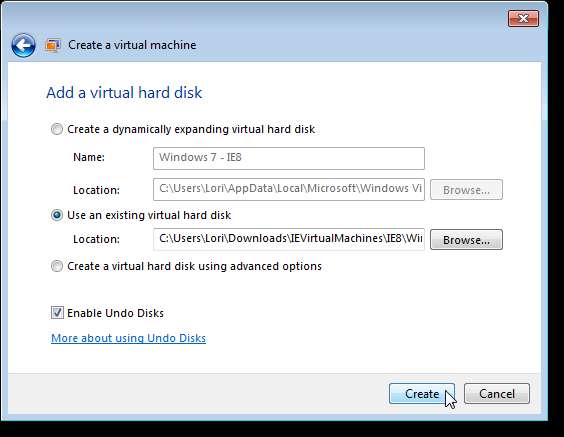
Virtual PC를 시작할 때 열린 Explorer 창의 Virtual Machines 폴더에 .vmcx 파일이 표시되어야합니다.
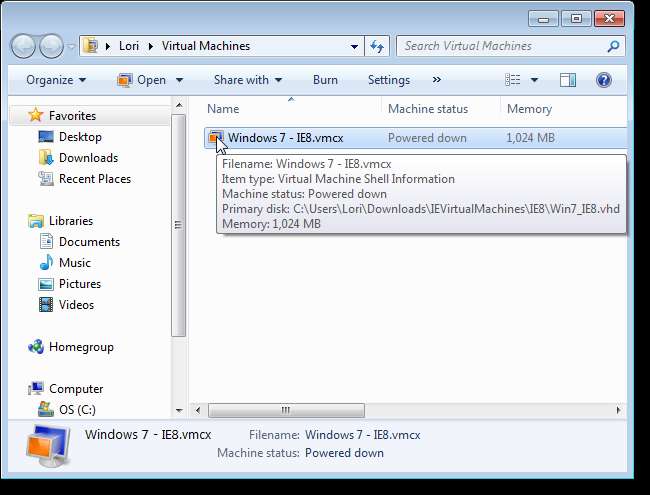
가상 머신을 열려면 .vmcx 파일을 선택한 다음 사용 가능한 열기 버튼 옆에있는 화살표 버튼을 클릭합니다. 드롭 다운 메뉴에서 Windows Virtual PC를 선택합니다.
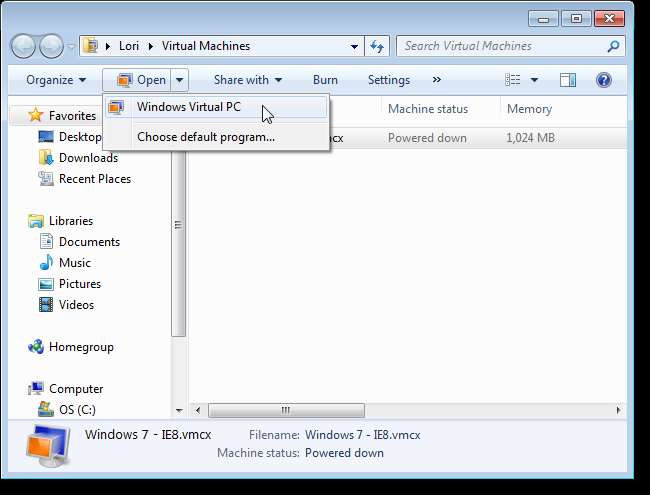
부팅하는 동안 두 명의 사용자가 가상 머신 화면에 표시됩니다. 각 가상 머신에는 두 명의 사용자가 있지만 한 명만 작동하는 것 같습니다. 각 가상 머신에 대해 다음 사용자 이름을 선택합니다.
- Windows Vista의 IE7 : 관리자
- Windows 7의 IE8 : IEUser
- Windows 7의 IE9 : 관리자
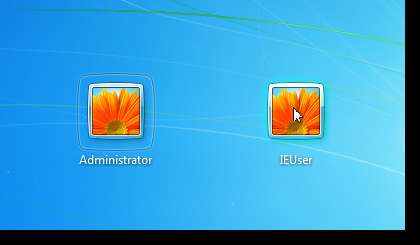
Windows에 로그인하려면 각 가상 머신에 대해 암호 "Password1"(따옴표 제외)을 사용하십시오.
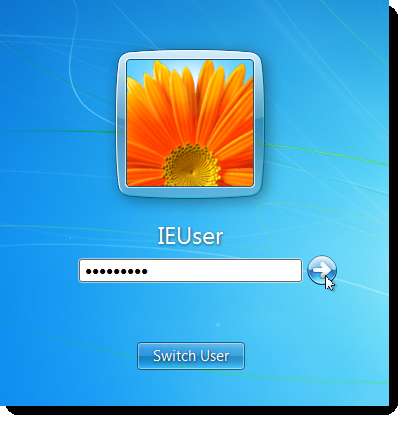
정품 인증 기간이 만료되었다는 Windows 정품 인증 대화 상자가 표시됩니다. 대화 상자의 오른쪽 하단에서 취소를 클릭합니다.
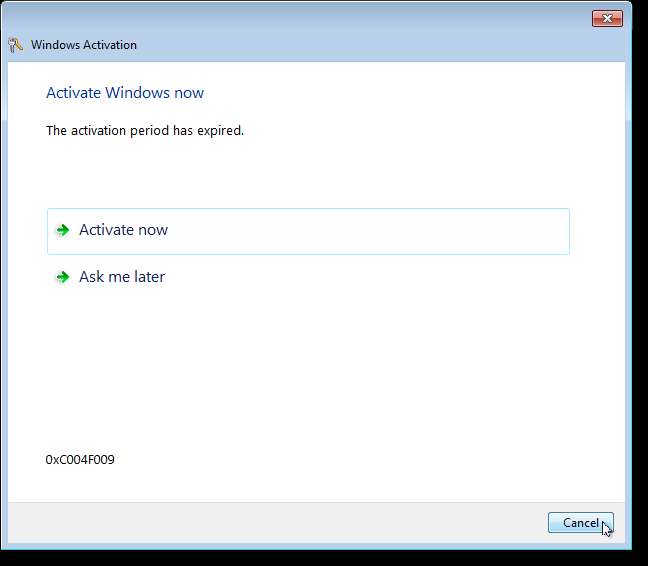
Microsoft Security Essentials 대화 상자가 표시 될 수 있습니다. 닫기를 클릭하십시오.
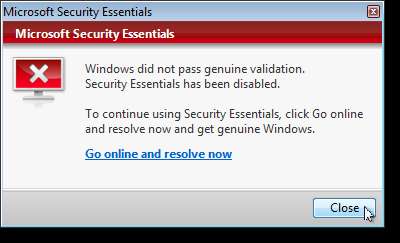
가상 머신에서 Windows가 시작되면 작업 표시 줄에서 Internet Explorer 아이콘을 클릭하여 IE를 엽니 다.
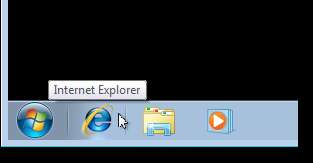
IE가 열립니다. 기본 홈 페이지를 설정하고이 버전의 IE에서 테스트해야하는 웹 페이지를 볼 수 있습니다.
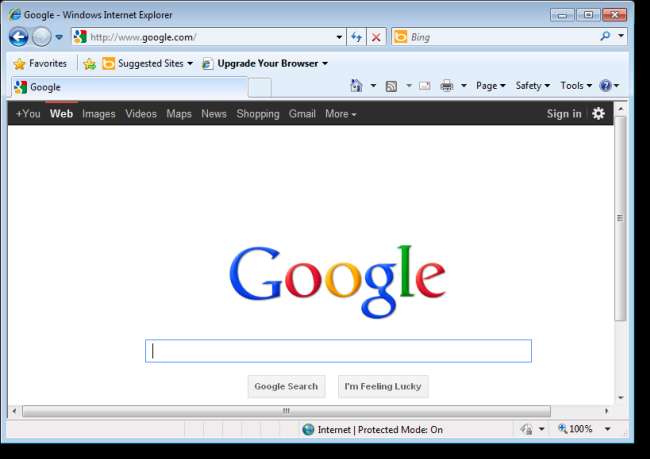
도움말 메뉴에서 Internet Explorer 정보를 선택하여 버전을 확인할 수 있습니다.
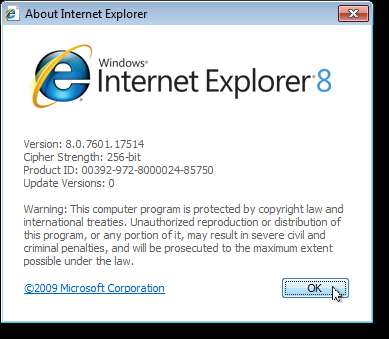
가상 머신을 닫으려면 동작 메뉴에서 닫기를 선택합니다.
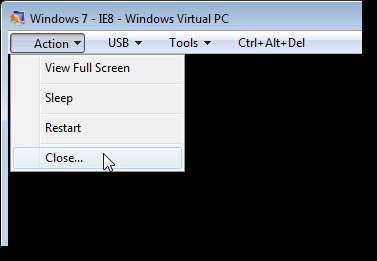
Windows Virtual PC 대화 상자의 드롭 다운 목록에서 시스템 종료를 선택합니다. 시스템 종료를 기본 옵션으로 설정하려면 기본값으로 설정하고이 메시지를 다시 표시하지 않음 확인란을 선택합니다. 확인을 클릭하십시오.
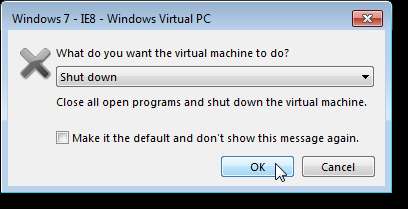
종료 된 가상 머신의 설정을 변경할 수 있습니다. 이렇게하려면 변경할 가상 머신의 .vmcx 파일을 선택합니다. Explorer의 도구 모음에서 설정을 클릭합니다.
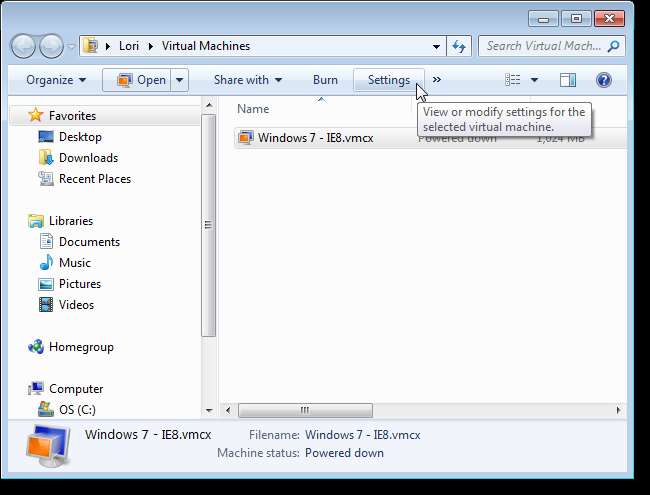
Windows 가상 머신에서 30 일 평가 기간이 종료되는 경우 가상 머신을 초기 설정으로 재설정하여 평가 기간을 재설정 할 수 있습니다. 이렇게하려면 Windows Virtual PC 설정 대화 상자의 왼쪽에있는 목록에서 디스크 실행 취소를 선택합니다. 실행 취소 디스크 사용 확인란이 선택되어 있는지 확인한 다음 변경 사항 취소를 클릭합니다.
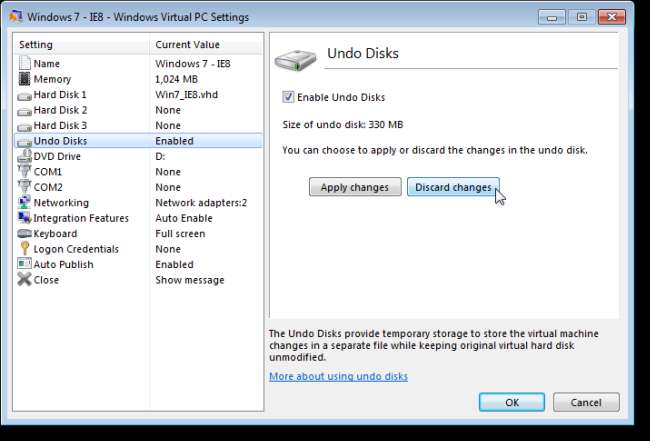
경고 대화 상자가 표시됩니다. 가상 머신 설정 재설정을 계속하려면 계속을 클릭하십시오. 가상 머신의 Windows 시스템에 대한 모든 변경 사항은 손실됩니다.
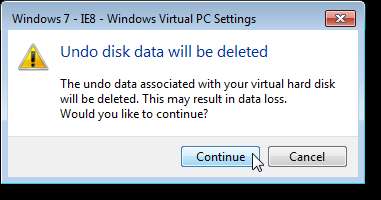
설정 대화 상자로 돌아갑니다. 닫으려면 확인을 클릭하십시오.
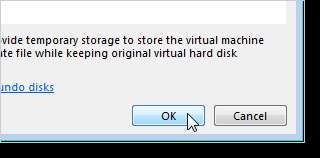
IE7 가상 머신에 IE8 또는 IE9를 설치할 수 있습니다. 두 버전 중 하나를 쉽게 설치할 수있는 아이콘이 바탕 화면에 있습니다. 그러나 IE8 또는 IE9를 설치하면 IE7이 대체됩니다.
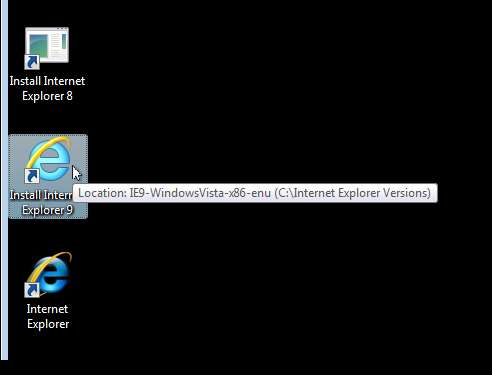
IE8 가상 머신에서는 C : \ Internet Explorer Versions 디렉토리에서 IE9를 설치하기위한 파일을 찾을 수 있습니다.
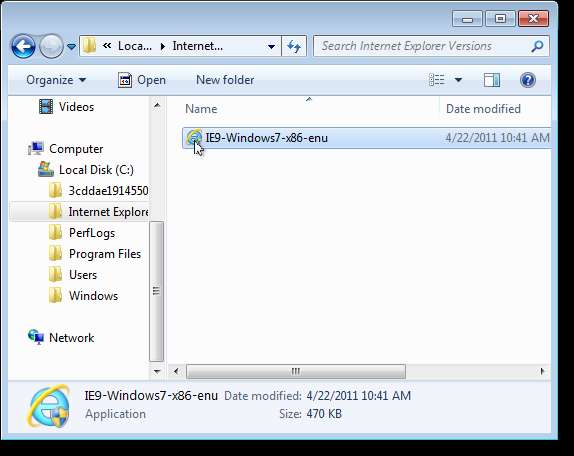
가상 머신을 한 번 열면 로그인 프로세스가 약간 다릅니다. 다음 대화 상자는 다음에 가상 머신을 열 때 표시됩니다.
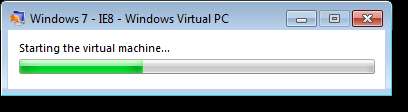
IEUser를 클릭하고 편집 상자에 "Password1"을 입력합니다. 확인을 클릭하십시오.
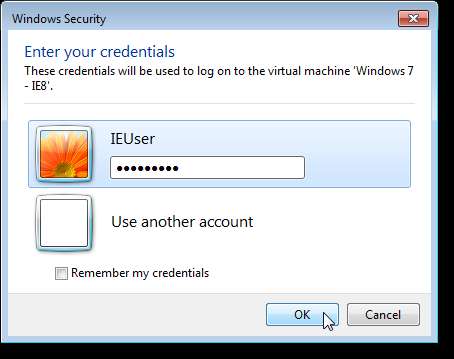
가상 머신의 통합 기능이 활성화되는 동안 대화 상자가 표시됩니다.
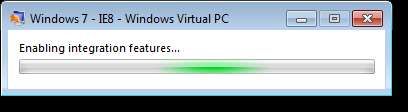
가상 머신이 열리고 IE를 실행할 수 있습니다.
다음에서 Microsoft Virtual PC 다운로드 http://www.microsoft.com/windows/virtual-pc/default.aspx .
다음에서 가상 머신 다운로드 http://www.microsoft.com/download/en/details.aspx?id=11575 .







